抖音商家直播伴侣如何用
抖音这款软件很多小伙伴都在用吧,那么抖音商家直播伴侣如何用这个问题大家知道吗?可能有些小伙伴不是很了解,下面GG趣下小编来教你们具体如何做吧,教程如下。
具体步骤:
一、下载
下载地址:https://www.douyin.com/falcon/webcast_openpc/pages/streamingtool_download/index.html
(仅支持Windows系统)
二、安装
下载后双击文件,点击安装
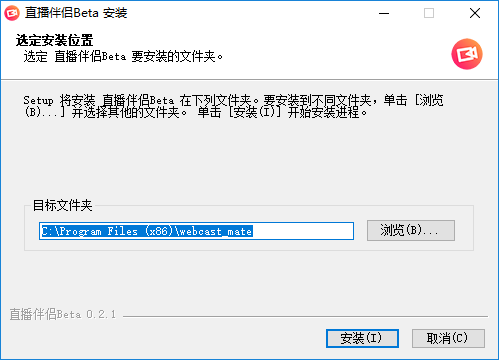
注意:
•如果360等杀毒软件提示风险,请选择“允许”
•如果安装后提示“重启电脑”,请重启后使用。
三、使用
一次正常的开播流程:
登录软件 -> 添加/调整 素材 -> 调整设置(如需要) -> 开始直播 -> 技术直播
3.1 登录
初次使用需要登录软件
1.选择要开播的平台
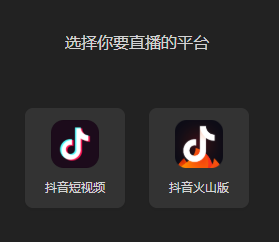
2.选择扫码或者手机号登录方式,并完成操作
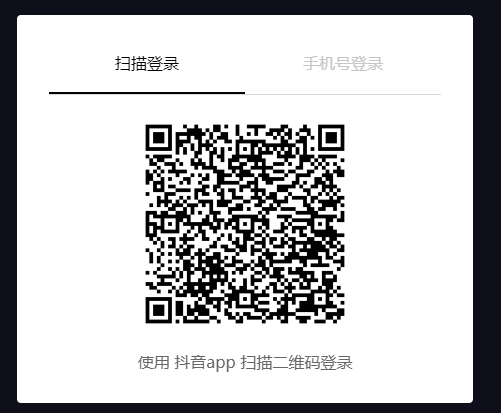
3.2 开播
登录后软件页面如下
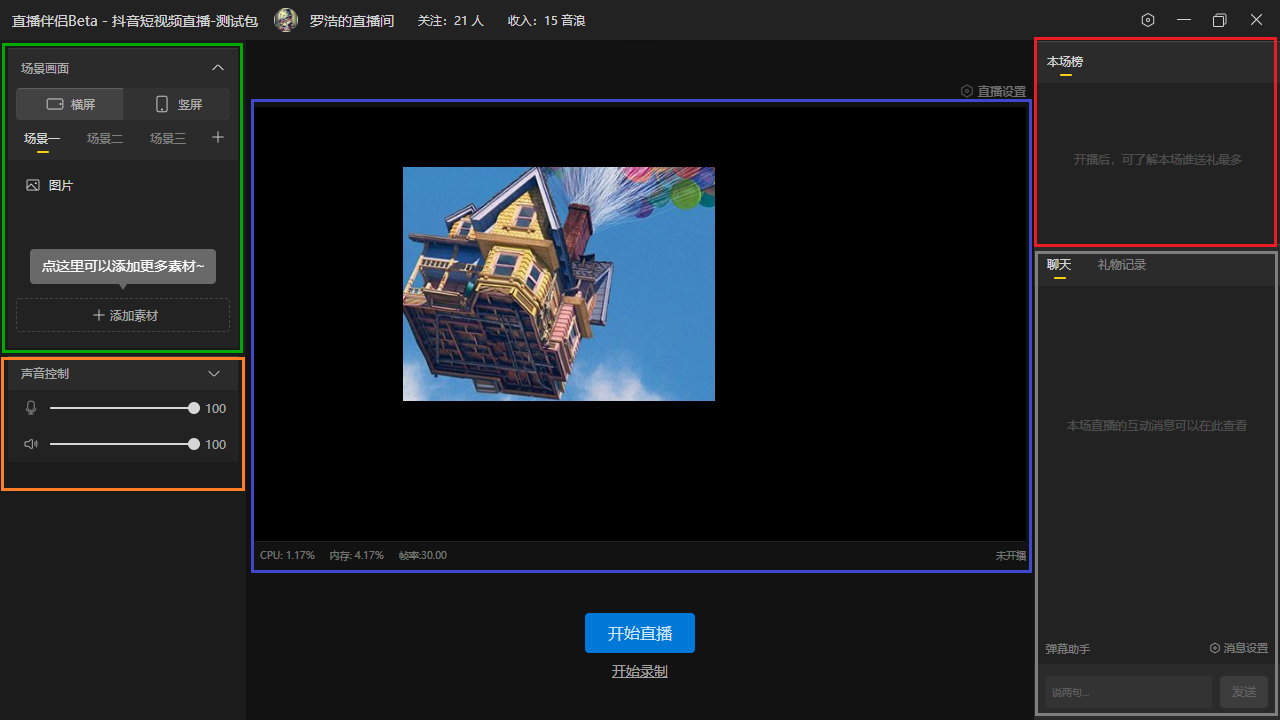
绿色框区域:管理场景、添加素材、切换横竖屏
橙色框区域:调整音频大小
蓝色框区域:素材预览,此区域看到的内容即推流内容
红色框区域:显示本场榜单
灰色框区域:显示直播间消息
3.2.1 添加素材
1.左上绿框区域点击“添加素材”按钮可以选择添加各种类型素材
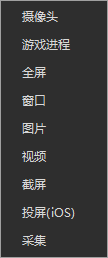
2.可根据需要选择要添加捕获的素材
3.添加成功后可以在预览区域(蓝框)看到捕获的内容
a.可以拖动调整素材位置
b.可以拖动素材边框调整大小
c.右击素材出现操作菜单,可以进行旋转、变换、设置、删除等操作

3.2.2 管理素材
1.横竖屏切换
通过横竖屏切换来切换直播间类型,一旦选择横屏或竖屏直播后,开播过程中无法再次奇幻
2.场景管理
一个场景可以包含若干个素材,用户可以在多个场景进行切换

(1)在场景名右击可以修改场景名或进行删除
(2)点击+号可以添加新场景
(3)当场景过多显示不下时,可以使用鼠标滚轮进行滚动
3.素材管理
(1)在素材列表,鼠标滑过会出现操作图标,分别为 设置、删除、隐藏/显示
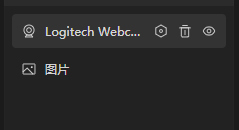
a.点击设置会弹出该素材的设置面板,根据素材类型不同,设置项也有所差异
b.点击删除会删除该素材
c.隐藏/显示 会切换该素材是否显示
(2)点击拖动可对素材进行排序,位于上方的素材会遮盖下方素材
3.2.3 开始直播
1.调整好素材和排列布局后,点击“开始直播”,即可开播
2.开播过程中可以点击“开始录制”来录制
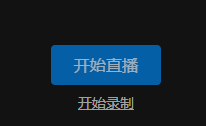
3.2.4 声音控制
1.推动声音滑块可以控制捕获的麦克风和扬声器音量大小
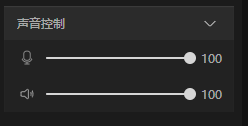
2.点击小三角可展开跟多设置,在更多设置中可以选择麦克风和扬声器输入源
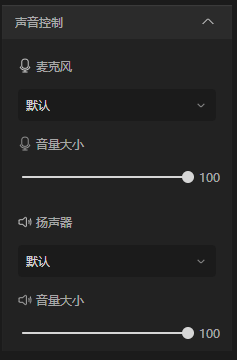
3.2.5 直播设置
点击预览区域右上方的“直播设置”可以进入直播设置页面
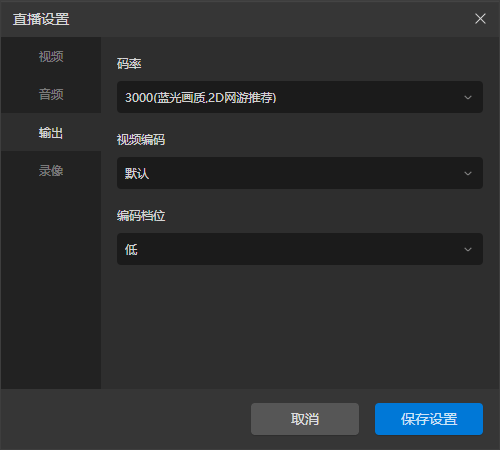
在直播设置面板可以设置 视频、音频、输入、录像
视频设置
可设置推流分辨率,帧率,颜色等
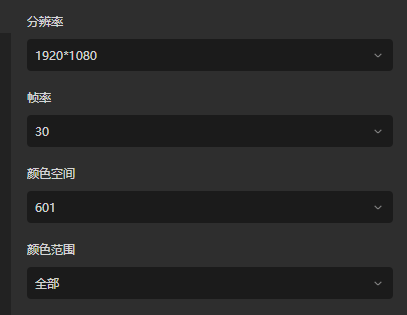
音频设置
可设置音频码率和音频质量

输出设置
可设置码率,编码器等,很多主播反馈看播卡顿均因为码率和编码设置错误
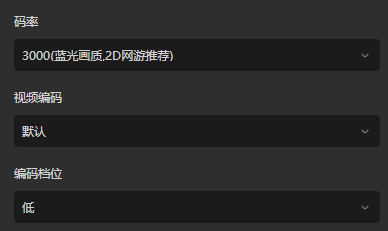
注意:
1.选择合适码率,并不是越高越好,高码率对主播的网络情况要求更好
2.视频编码尽量选择硬编方式,可以极大降低电脑负载,如非特殊选择“默认”即可
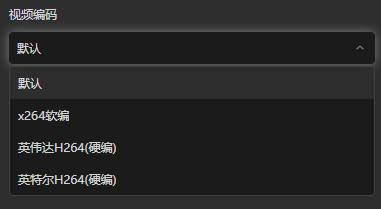
录像设置
可以选择录像存储目录及录像格式
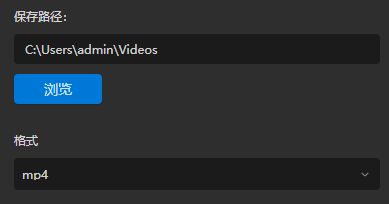
这就是抖音商家直播伴侣如何用的详细操作步骤方法啦,希望以上这些内容对小伙伴们有所帮助。
相关推荐:






